win7如何改盘符|win7更改盘符的方法
时间:2017-03-16 来源:互联网 浏览量:
有些时候我们安装完win7系统发现盘符是错乱的,D盘变成了光驱,本应该是D盘的确变成了F盘,大家都知道磁盘盘符要是不对的话,有时我们安装在该盘中的软件由于路径不对是无法运行的,而且盘符错乱也给我们平时使用造成了很大的不便,试想一下你原本喜欢把软件安装在D盘,如果D盘变成了光驱那你是无法安装软件的,接下来就一起看看win7如何改盘符。
下图就是盘符错乱的示范:
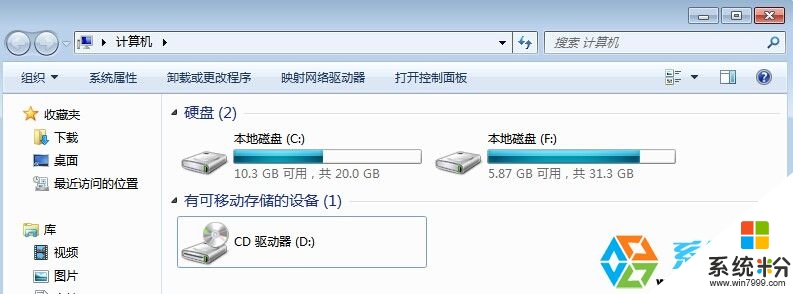
1、打开磁盘管理工具,我们右键点击桌面“计算机”图标——选择“管理”——在管理界面选中“磁盘管理”;
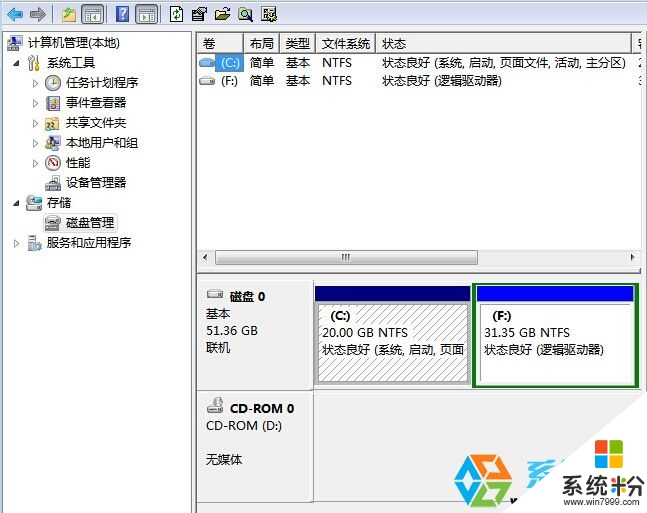
2、我们右键点击光驱,并选择“更改驱动器号和路径”;
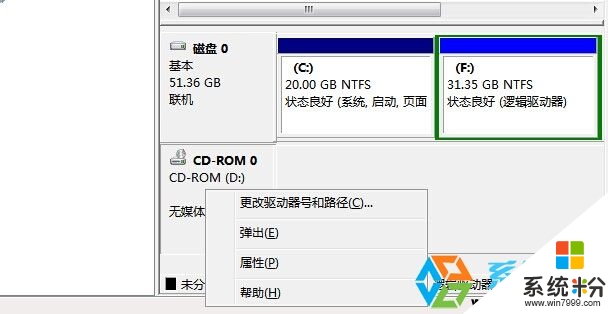
3、在弹出的窗口中点击“更改”,然后我们为光驱设定一个空闲的盘符,小编这里先设为盘符“J”;系统会提示你是否要更改,我们选“是”;
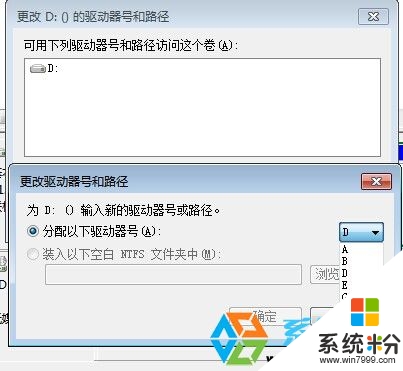
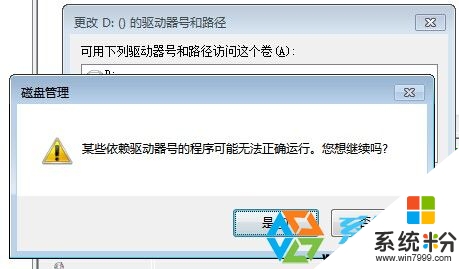
4、将光驱盘符更改完成后,我们再按第3步操作 把F盘更改为“D盘”,为什么要先更改光驱盘符呢?因为之前D盘是给光驱占用了,我们要先空闲出来才能为别的磁盘分配“D盘”,要不然在更改的时候是不会出现“D”选项的。
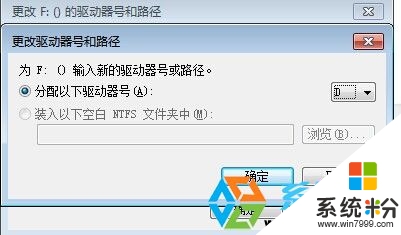
5、现在我们已经把原来的F盘改为D盘了,接下去,我们还是重复第3步操作,将光驱改成E盘,毕竟按顺序安起来更清爽一点。到这里我们就把盘符给修复回去了。
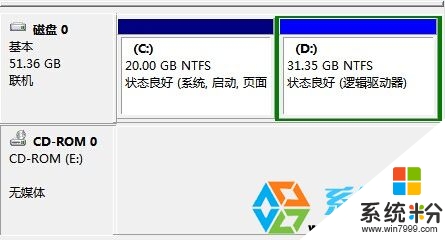
以上的步骤就是【win7如何改盘符】的全部内容,经常有用户遇到这样的疑问,有需要的话可以分享出去。如果大家还有其他的windows系统下载后的操作疑问的话,欢迎上系统粉查看。
我要分享:
相关教程
Win7系统教程推荐
- 1 win7原版密钥 win7正版永久激活密钥激活步骤
- 2 win7屏幕密码 Win7设置开机锁屏密码的方法
- 3 win7 文件共享设置 Win7如何局域网共享文件
- 4鼠标左键变右键右键无法使用window7怎么办 鼠标左键变右键解决方法
- 5win7电脑前置耳机没声音怎么设置 win7前面板耳机没声音处理方法
- 6win7如何建立共享文件 Win7如何共享文件到其他设备
- 7win7屏幕录制快捷键 Win7自带的屏幕录制功能怎么使用
- 8w7系统搜索不到蓝牙设备 电脑蓝牙搜索不到其他设备
- 9电脑桌面上没有我的电脑图标怎么办 win7桌面图标不见了怎么恢复
- 10win7怎么调出wifi连接 Win7连接WiFi失败怎么办
Win7系统热门教程
- 1 怎么调整win7桌面分辨率 调整win7桌面分辨率的方法
- 2 ghost win7如何修改注册表禁止软件自行启动 ghost win7修改注册表禁止软件自行启动的方法
- 3 win7怎么加入家庭组,win7加入家庭组的方法
- 4win7系统怎么修改文件后缀名|win7系统修改文件后缀名的方法
- 5win7电脑开机老是出现启动修复怎么解决 win7电脑开机老是出现启动修复怎么处理
- 6Win7安装显卡驱动后出现蓝屏怎么解决 Win7安装显卡驱动后出现蓝屏如何解决
- 7win7笔记本无线连接总自动关闭怎么办
- 8Win7电脑桌面右键新建没有Word文档选项该如何解决 Win7电脑桌面右键新建没有Word文档选项该怎么解决
- 9win7输入法无法切换怎么解决
- 10windows7自带游戏消失怎么办|windows7自带游戏怎么找回
最新Win7教程
- 1 win7系统电脑开机黑屏 Windows7开机黑屏怎么办
- 2 win7系统无线网卡搜索不到无线网络 Win7电脑无线信号消失怎么办
- 3 win7原版密钥 win7正版永久激活密钥激活步骤
- 4win7屏幕密码 Win7设置开机锁屏密码的方法
- 5win7怎么硬盘分区 win7系统下如何对硬盘进行分区划分
- 6win7 文件共享设置 Win7如何局域网共享文件
- 7鼠标左键变右键右键无法使用window7怎么办 鼠标左键变右键解决方法
- 8windows7加密绿色 Windows7如何取消加密文件的绿色图标显示
- 9windows7操作特点 Windows 7的特点有哪些
- 10win7桌面东西都没有了 桌面文件丢失了怎么办
